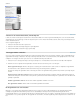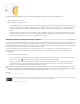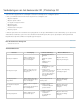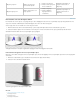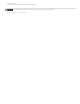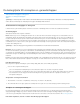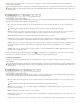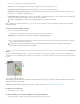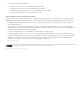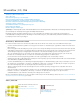Operation Manual
Zoomen
Perspectiefcamera (alleen zoomen)
Orthografische camera (alleen zoomen)
Scherptediepte (alleen zoomen)
Opmerking:
Naar boven
Opmerking:
om in de z- of x-richting te lopen (z-bewerking en x-rotatie).
Sleep om het gezichtspunt van de 3D-camera te wijzigen. Het maximale gezichtsveld is 180.
Geeft parallelle lijnen weer die samenkomen in perspectiefpunten.
Zorgt ervoor dat parallelle lijnen niet samenkomen Geeft het model zonder vervorming van het
perspectief in een nauwkeurige schaalweergave weer.
Hiermee stelt u de scherptediepte in. Met Afstand bepaalt u hoe ver het veld waarop wordt scherpgesteld
zich van de camera bevindt. Met Vervagen vervaagt u de rest van de afbeelding.
Voorzie de scherptediepte van animatie om de scherpstellingseffecten van camera's te simuleren.
Op de optiebalk tonen numerieke waarden de x-, y- en z-positie van de 3D-camera. U kunt de cameraweergave wijzigen door deze waarden
handmatig te wijzigen.
3D-cameraweergaven wijzigen of maken
Voer een van de volgende handelingen uit:
Selecteer een vooraf ingestelde cameraweergave van het model in het menu Weergeven.
Alle vooraf ingestelde cameraweergaven gebruiken orthografische projectie.
Als u een aangepaste weergave wilt toevoegen, plaatst u de 3D-camera met behulp van de 3D-cameragereedschappen in de gewenste
positie en klikt u op Opslaan op de optiebalk.
U keert terug naar de standaardcameraweergave door een 3D-cameragereedschap te selecteren en te klikken op het pictogram
Oorspronkelijke camerapositie herstellen op de optiebalk.
3D-as
De 3D-as laat de huidige richting van de X-, Y- en Z-as van de modellen, camera's, lichten en netten in de 3D-ruimte zien. De richting wordt
zichtbaar wanneer u een willekeurig 3D-gereedschap selecteert, zodat u over een tweede methode voor het bewerken van het geselecteerde item
beschikt.
3D-as met Net roteren geselecteerd
A. Geselecteerd gereedschap B. 3D-as minimaliseren of maximaliseren C. Item langs de as verplaatsen D. Item roteren E. Item comprimeren of
verlengen F. Formaat van item wijzigen
OpenGL moet zijn ingeschakeld om de 3D-as te kunnen weergeven. Zie Informatie over GPU en OpenGL.
De 3D-as tonen of verbergen
Kies Weergave > Tonen > 3D-as.
De 3D-as minimaliseren, herstellen, verplaatsen of vergroten/verkleinen
1. Ga met de aanwijzer over de 3D-as om de balk met besturingselementen weer te geven.